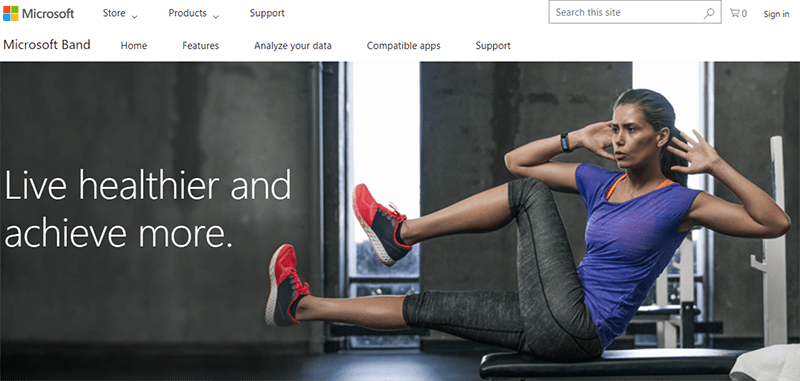
Този софтуер ще поддържа драйверите ви работещи, като по този начин ви предпазва от често срещани компютърни грешки и отказ на хардуер. Проверете всичките си драйвери сега в 3 лесни стъпки:
- Изтеглете DriverFix (проверен файл за изтегляне).
- Щракнете Започни сканиране за да намерите всички проблемни драйвери.
- Щракнете Актуализиране на драйвери за да получите нови версии и да избегнете неизправности в системата.
- DriverFix е изтеглен от 0 читатели този месец.
В днешно време поддържането на a добре балансиран и здравословен живот може да се окаже истинско предизвикателство. Балансирането на работното ни време и оставащото време от деня, за да се погрижим за ежедневните си проблеми, е труден акт. Но както трябва да бъде, целта е да изградим здравословен начин на живот - трябва да защитим тялото си, за да запазим душевния и емоционалния си баланс.
Сега има няколко „трика“, които да използвате, за да сте сигурни, че постигате този баланс всеки ден. И такова решение е
Microsoft Band, приспособление, което може да ви помогне да се упражнявате разумно всеки ден. Най-хубавото е, че Microsoft Band може да бъде сдвоени с вашия смартфон, за да можете да прилагате собствения си режим на упражнения, когато пожелаете. Разбира се, има специални приложения на Microsoft Band, налични за основните платформи на ОС, които в момента се предлагат на пазара.Целта на този урок обаче не е да прегледа Microsoft Band, а да ви покаже как да отстраните често срещан проблем, който наскоро засегна много потребители: проблемът с влизането. Очевидно има малък проблем в приложението на Microsoft Band (независимо от платформата на операционната система, която използвате в момента), който спира обичайния процес на пеене.
Не се притеснявайте, тъй като говорим за софтуерна грешка, има различни решения, които могат да бъдат използвани, за да се отстрани лесно вече обсъжданият проблем. Сега, ако още не сте имали този проблем, ето основното поведение: отваряте приложението Microsoft Band и въвеждате своя вход подробности (Microsoft ID и вашата лична парола) и вместо да бъдете подканени с действителния интерфейс на приложението, ще получите бял екран, който казва „Влизаме във вашия акаунт в Microsoft”, Който влиза в състояние на цикъл. Така че всъщност никога не можете да използвате приложението Band на вашия смартфон или таблет.
Ако получите тази грешка при влизане, не трябва да изпадате в паника. Това не е хардуерен проблем, а софтуерен проблем, който лесно може да бъде решен с помощта на някои лесни стъпки, които са обяснени в този урок.
Как да отстраним проблемите с влизането в Microsoft Band
Решение 1 - Деинсталирайте и преинсталирайте приложението Microsoft Band
Както обикновено, първото нещо, което трябва да направите, трябва да бъде ново начало. Така че, деинсталирайте приложението от слушалката си и го инсталирайте отново след това. Това трябва да коригира всички грешки, свързани с блокирани процеси, които се изпълняват във фонов режим или други проблеми със съвместимостта. Операцията за деинсталиране / инсталиране трябва да отнеме само няколко минути, за да можете да опитате отново последователността на влизане в рамките на минути.
Решение 2 - Деактивирайте Bluetooth, рестартирайте и премахнете сдвояването
Друг начин, по който можете да опитате да разрешите проблема с влизането в Microsoft Band, е като се опитате да свържете отново Band към вашия телефон и към използваната мобилна операционна система. Можете да направите това лесно чрез деактивиране на Bluetooth връзката, чрез премахване на сдвояването на приложението от вашето устройство и чрез рестартиране на слушалката, когато сте готови. В крайна сметка ще трябва да преинсталирате приложението и да го свържете отново с вашия телефон чрез Bluetooth.
Решение 3 - Изчистете кеша за данни на приложението и избършете кеша на dalvik
Ако продължавате да имате проблеми, докато се опитвате да влезете в приложението на Microsoft Band, трябва също да опитате да изчистите кеша от устройството си. По този начин можете да се уверите, че няма никакви процеси, свързани с лентата, която все още работи на вашата слушалка, след като премахнете софтуера. Чрез изчистване на кеша можете след това да получите чиста инсталация на приложението, като по този начин можете да опресните процесите на влизане.
Решение 4 - Нулирайте лентата на Microsoft
Досега прилагахме решения, които не бяха насочени към групата. Но нулирането може също да ви помогне да отстраните всички проблеми. Можете да изберете да рестартирате вашия Microsoft Band, като следвате:
- Натиснете и задръжте едновременно бутоните за захранване и действие - след 3 секунди ще получите съобщението ‘изключване на захранването’.
- Плъзнете наляво и натиснете „да“ или просто продължете да натискате вече споменатите клавиши за около още 8 секунди.
- В крайна сметка екранът ще мига в червено. Вече можете да освободите бутоните за стартиране на бързо рестартиране или да продължите да натискате клавишите още няколко минути, за да изключите напълно вашата джаджа.
- Когато приключите, натиснете бутона за захранване, за да включите вашия Microsoft Band.
Процесът на нулиране може да се направи по различен начин, като се използват вградените настройки, както е показано по-долу:
- На вашата лента натиснете иконата за настройки.
- Придвижете се към Power.
- Плъзнете наляво и изберете „фабрично нулиране“.
- Докоснете „нулиране на устройството“.
- Когато бъдете попитани за „изтриване на всички данни“, изберете „да“.
Разбира се, след като приложите нулирането, трябва да настроите отново Microsoft Band - възстановете Bluetooth връзката.
Решение 5 - Изчакайте нова актуализация
Проблемът с влизането може да се появи след актуализация. Ако случаят е такъв, изброените в тази статия решения за отстраняване на неизправности няма да ви помогнат. Може да се наложи да изчакате нов официална актуализация - тогава всички проблеми ще бъдат автоматично отстранени. Както и да е, просто се уверете, че използвате най-новата версия на приложението Microsoft Band и че всичко е актуално на вашия смартфон.
Заключения
Надяваме се, че указанията от този урок са ви помогнали да разрешите проблемите с влизането в Microsoft Band. Ще актуализираме това ръководство стъпка по стъпка веднага щом намерим нови решения, които биха могли да работят за вас.
СВЪРЗАНИ ИСТОРИИ ЗА ПРОВЕРКА:
- Актуализацията на приложението на Microsoft Band коригира проблеми с Live Tile
- Microsoft поправя проблеми със синхронизирането на Band 2
- Microsoft Band 2 все още показва неточни резултати от проследяването, оплакват се потребители
